Как сформировать отчет по контрагентам и их контактным данным в различных программах 1с.
В этой статье мы приведем несколько способов формирования предприятием отчета по контрагентам и их контактным данным в программах "1С:Управление торговлей", ред. 10.3 и 11, "1С:Комплексная автоматизация", "1С:Управление производственным предприятием".
Управление торговлей, ред. 10.3 и 11, Комплексная автоматизация, Управление производственным предприятием
Способ 1.
Заходим в меню "Отчеты" - "Управление отношениями с клиентами" - "Отчет о контактной информации". В настройках отчета выбираем "Объект учета" – "Контрагенты", в табличной части указываем какую контактную информацию необходимо вывести в отчет.
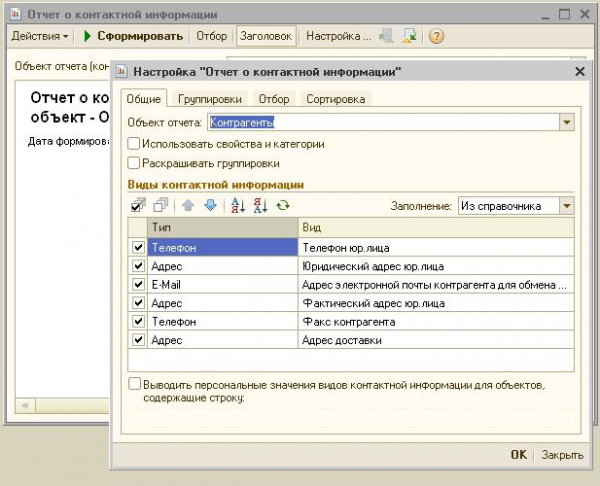
На закладке "Группировки" можно указать дополнительный поля, по которым необходимо сгруппировать данные в отчете, например это может быть поле "Регион"
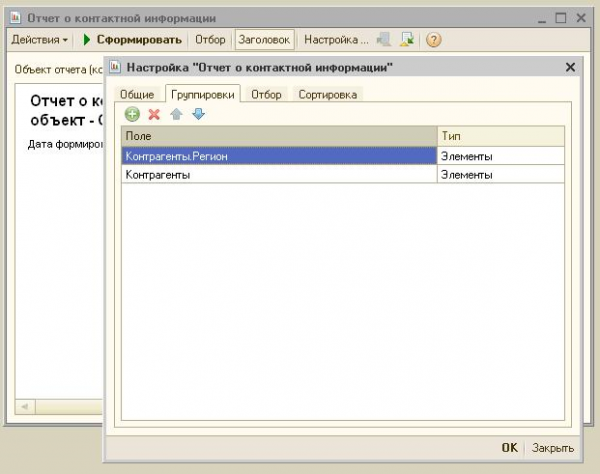
На закладке "Отбор" может, к примеру, установить отбор по определенной папке контрагентов или указать, что в отчет необходимо вывести только контрагентов-покупателей.
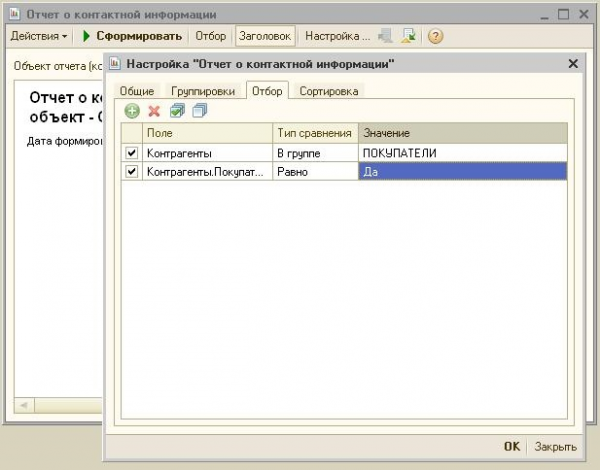
Нажимаем на кнопку "Ок" и сформируем отчет.
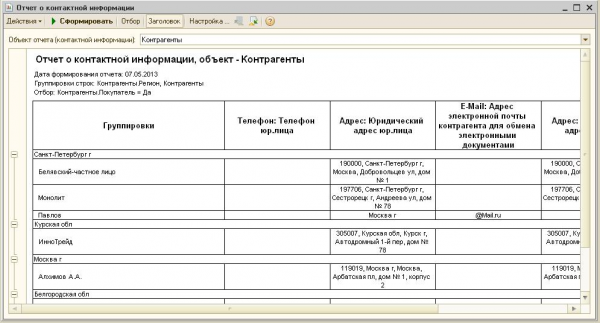
Способ 2.
В предыдущий отчет нет возможности вывести дополнительные поля из карточки контрагента (их можно указать только в разделе группировок, но тогда отчет принимает нечитаемый вид). Их можно получить другим способом.
Зайдем в справочник "Контрагенты" и щелкнув правой кнопкой мыши выберем команду "Вывести список".
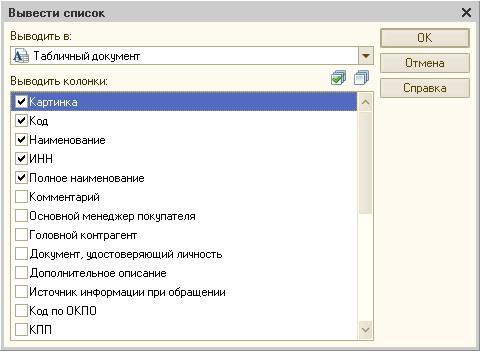
Теперь отмечаем галочками нужные поля и нажимаем "Ок".
После этого отчет можно сохранить в Excel.
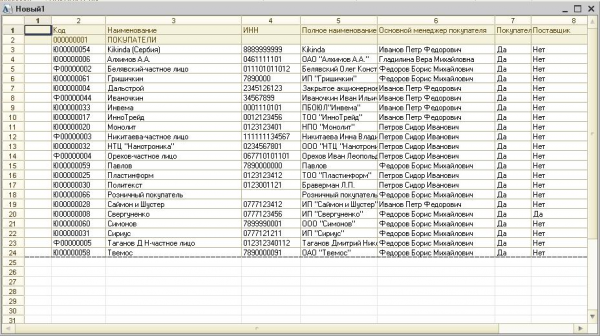
Способ 3.
Бывает, что не все поля из карточки контрагента выведены в форму списка. В этом случае их можно получить следующим образом: заходим в меню "Сервис" - "Универсальные обработки" - "Групповая обработка справочников и документов" (либо через меню "Операции" - "Обработки" - "Групповая обработка").
Указываем параметры как показано на рисунке (дополнительно можно установить необходимые отборы).
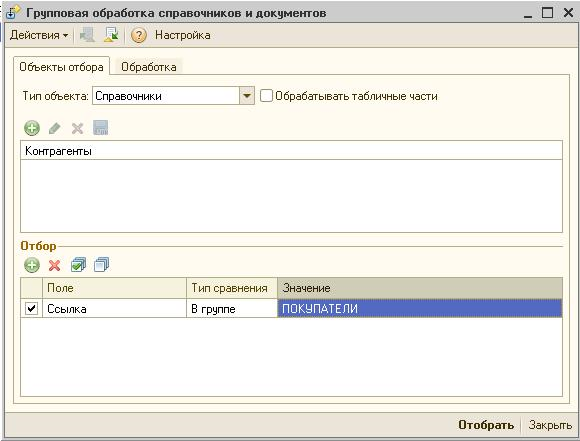
Нажимаем кнопку "Отобрать". После этого как и в предыдущем примере выбираем команду "Вывести список" и устанавливаем галочку в нужных полях.
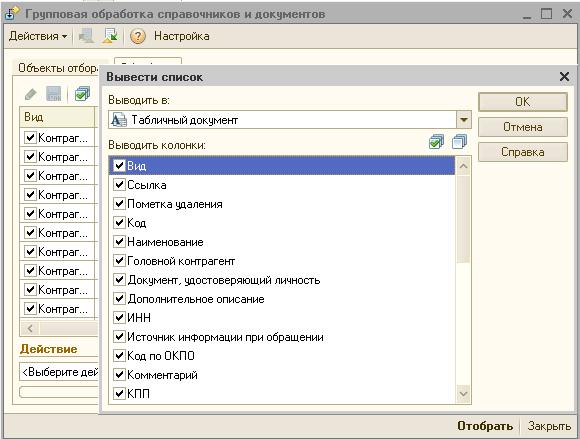
Управление торговлей, ред. 11
Способ 1.
В УТ11 интересующие нас данные хранятся в двух справочника – "Партнеры" и "Контрагенты".
Вывести информацию из обоих этих справочников можно через команду "Все действия" - "вывести список".
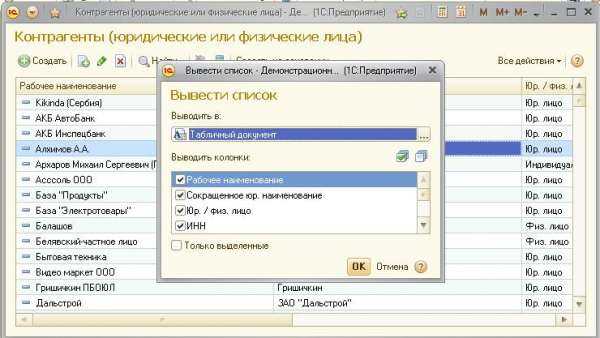
Обратите внимание, что справочник "Контрагенты" не вынесен в основное меню программы. Зайти в него можно через "Все функции" - "Справочники" - "Контрагенты"

Способ 2.
В справочнике "Партнеры" можно воспользоваться командой "Досье партнеры". Для того, чтобы сформировать досье сразу по нескольким партнерам необходимо выделить их мышкой, удерживая кнопку Ctrl (команда Ctrl+А выделит сразу весь список).
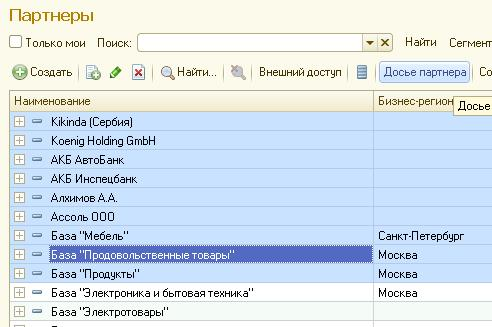
Программа выведет отчет по контактным данным партнеров и подчиненных им контрагентам.
Внимание: по умолчанию в отчет выводится так же дополнительная информация по соглашениям и взаиморасчетам с партнерами, ее можно отключить при помощи соответствующих галочек в шапке отчета.
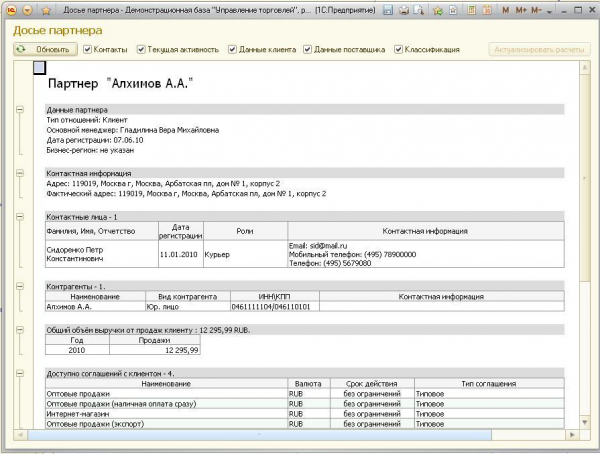

|
|
|

|


